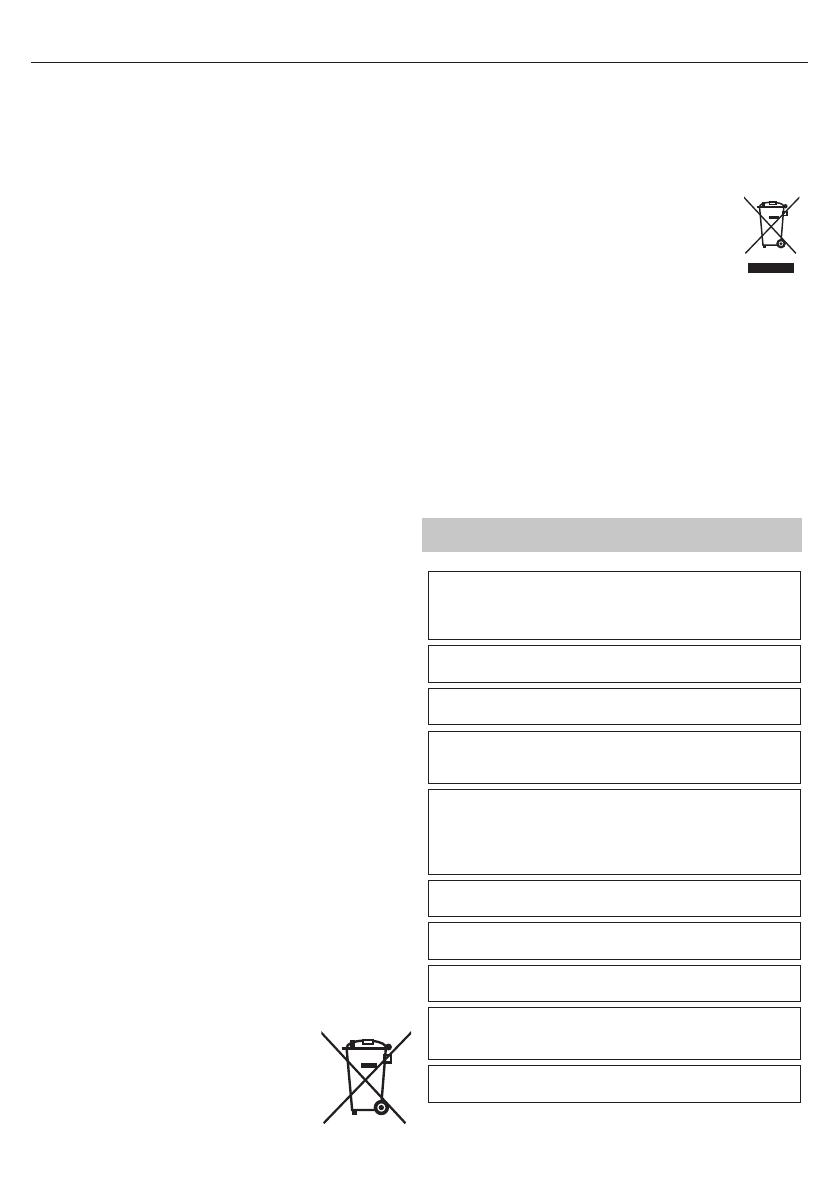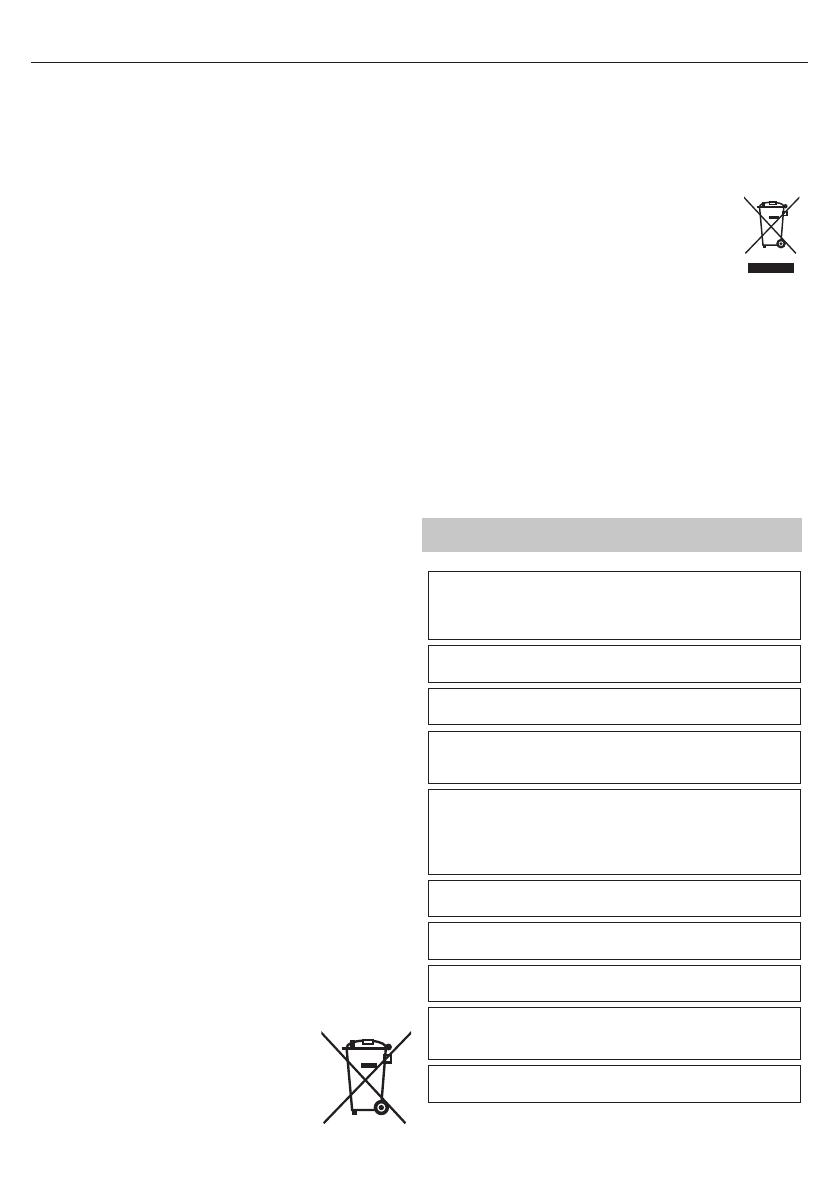
37
tuosos no se consideran fallos aefectos de los términos de la garantía si
su grado no supera los límites de nidos en la norma DIN.
• El fabricante no podrá ser considerado responsable de ninguna cuestión
del servicio de atención al cliente relacionada con el contenido o los
servicios de terceros. Cualquier pregunta, comentario o consulta relativa
al servicio y relacionada con el contenido o servicios de terceros deberá
dirigirse directamente al proveedor del contenido o del servicio en
cuestión.
• Hay diversas razones por las cuales es posible que no pueda acceder
al contenido o los servicios del dispositivo que no estén relacionadas
con el dispositivo en sí, incluidas, entre otras, un fallo eléctrico, la
conexión a Internet o el hecho de no haber con gurado correctamente
su dispositivo. Universal Media Corporation y sus directivos, ejecutivos,
empleados, agentes, contratistas y a liados no asumirán ningún tipo de
responsabilidad ante usted o cualquier tercero con respecto a dichos
fallos o problemas de mantenimiento, independientemente de cuál sea
la causa o de si se hubiera podido evitar o no.
• La totalidad del contenido o los servicios de terceros a los que se puede
acceder a través de este dispositivo se le suministran “tal cual” y “según
disponibilidad”, y Universal Media Corporation y sus a liados no otorgan
ninguna garantía ni hacen declaración alguna, ni expresa ni implícita,
incluidas, entre otras, garantías de comerciabilidad, no incumplimiento,
idoneidad para un n concreto o garantías de idoneidad, disponibilidad,
precisión, integridad, seguridad, titularidad, utilidad, falta de negligencia
o ausencia de errores, o funcionamiento o uso ininterrumpidos del con-
tenido o los servicios suministrados, o de que el contenido o los servicios
satisfagan sus requisitos o expectativas.
• “Universal Media Corporation” no es un agente y no asume ninguna
responsabilidad por los hechos o las omisiones de los proveedores de
contenido o servicios de terceros, ni por ningún aspecto del contenido o
del servicio correspondiente a dichos proveedores independientes.
• “Universal Media Corporation” y sus a liados no asumirán ningún tipo
de responsabilidad, en ningún caso, ante usted o cualesquiera terceros
debido a daños directos, indirectos, especiales, incidentales, punitivos,
consecuentes o de otro tipo, independientemente de que la teoría de
responsabilidad se base en contrato, dolo, negligencia, incumplimiento
de garantía, estricta responsabilidad o de cualquier otra manera, e inde-
pendientemente de que Universal Media Corporation y/o sus a liados
hayan sido informados o no de la posibilidad de dichos daños.
Información importante en relación con los
videojuegos, ordenadores, subtítulos y otras
imágenes jas visualizadas.
• El uso prolongado de material de programas de imagen ja puede
causar la aparición de una "sombra " permanente en la pantalla LCD
(este efecto se denomina aveces incorrectamente "pantalla quemada").
Esta sombra resultará permanentemente visible en el fondo de la
pantalla. El daño es irreversible. Puede evitar este efecto siguiendo estas
instrucciones:
• Reduzca el brillo ocontraste aun nivel mínimo.
• No visualice la imagen ja durante un periodo prolongado de tiempo.
Evite mostrar:
» La hora olos cuadros de teletexto,
» El menú de la televisión odel DVD, p. ej., los contenidos de DVD,
» En el modo de pausa (mantener): No utilice este modo durante
periodos de tiempo prolongados, p. ej., al ver un DVD oun vídeo.
» Apague el aparato si no lo está usando.
Pilas
• Tenga en cuenta la polaridad correcta al insertar las pilas.
• No exponga las pilas aaltas temperaturas y no
las coloque en lugares en los que la temperatura
pueda experimentar cambios bruscos, p. ej., cerca
de un fuente de fuego oen contacto directo con
la luz solar.
• No exponga las pilas acalor radiante excesivo, no las
arroje al fuego, no las desmonte y no intente recar-
gar pilas no recargables, ya que podrían producirse
ltraciones oexplotar.
» No combine nunca pilas de diferente tipo y no mezcle pilas nuevas
y pilas viejas.
» Elimine las pilas de forma respetuosa con el medio ambiente.
» La mayor parte de los países de UE regulan la eliminación de las
pilas mediante leyes.
Eliminación
• No elimine esta televisión como residuos urbanos no
seleccionados. Entréguela en un punto de recogida
designado para el reciclado de aparatos electrónicos y
eléctricos. De esta forma, ayudará aconservar los recursos
y aproteger el medio ambiente. Póngase en contacto con
su distribuidor y con las autoridades locales para obtener
más información.
Declaración CE:
• Por la presente, UMC Poland Sp. z o.o. declara que este televisor LED
cumple los requisitos esenciales y otras disposiciones pertinentes de la
Directiva RED 2014/53/EU y reconocimiento mutuo de su conformi-
dad. El texto completo de la declaración de conformidad de la UE está
disponible en el siguiente enlace https://www.sharpconsumer.eu/
documents-of-conformity/
Este equipo puede funcionar en todos los países de la UE.
La función 5 GHz WLAN(Wi-Fi) del equipo solo se debe utilizar en
interiores.
Potencia máxima del transmisor Wi-Fi: 100mW a 2,412 GHz – 2,472 GHz;
5,150 GHz – 5,350 GHz; 5,470 GHz – 5,725 GHz
Marcas comerciales
• Los términos “HDMI” e “Interfaz multimedia de alta de nición
HDMI”, así como el logotipo HDMI, son marcas comerciales o marcas
comerciales registradas de HDMI Licensing, LLC en Estados Unidos y
otros países.
• El logotipo "DIGITALEUROPE UHD Display" es una marca comercial de
DIGITALEUROPE.
• El logotipo DVB es una marca comercial registrada del proyecto
Digital Video Broadcasting - DVB.
• Fabricado con la licencia de Dolby Laboratories. Dolby, Dolby
Audio y el símbolo de la doble D son marcas comerciales de Dolby
Laboratories.
• Para patentes DTS, consulte http://patents.dts.com. Fabricado con
licencia de DTS Licensing Limited. DTS, el símbolo, y DTS y el símbolo
juntos son marcas comerciales registradas. DTS Studio Sound es
una marca registrada de DTS, Inc. © DTS, Inc. Todos los derechos
reservados.
• YouTube y el logotipo de YouTube son marcas comerciales de Google
Inc.
• El Wi-Fi CERTIFIED Logo es una marca de certi cación de la Wi-Fi
Alliance.
• Wi-Fi CERTIFIED Miracast y Miracast son marcas comerciales de Wi-Fi
Alliance.
• DLNA, el logotipo de DLNA y DLNA CERTIFIED son marcas comercia-
les, marcas de servicio o marcas de certi cación de la Digital Living
Network Alliance.
• MHL y el logotipo de MHL son una marca comercial, marca comercial
registrada o marca de servicio de MHL, LLC en EE. UU y otros países.
• La marca denominativa Bluetooth® y sus logotipos son marcas comer-
ciales propiedad de Bluetooth SIG, Inc.
Cd
• YouTube y el logotipo de YouTube son marcas comerciales de Google
Inc.
• El Wi-Fi CERTIFIED Logo es una marca de certi cación de la Wi-Fi
Alliance.
• Wi-Fi CERTIFIED Miracast y Miracast son marcas comerciales de Wi-Fi
Alliance.
• DLNA, el logotipo de DLNA y DLNA CERTIFIED son marcas comercia-
les, marcas de servicio o marcas de certi cación de la Digital Living
Network Alliance.
• Harman Kardon es una marca comercial de HARMAN International
Industries, Incorporated, registrada en EE. UU. y otros países.